Článek
Microsoft Edge
V poslední době dochází ke změně domovské stránky především v souvislosti s aktualizací operačního systému Windows 10. Ten má totiž jako defaultní prohlížeč nastaven úplně nový Microsoft Edge, který si logicky domovskou stránku z jiných prohlížečů ze starší instalace Windows nepamatuje.
V Edgi je možné Seznam.cz nebo jakoukoli jinou domovskou stránku nastavit kliknutím na tři tečky, které se nacházejí v pravém horním rohu. Následně je nutné kliknout na nabídku Nastavení. V části Otevřít v programu je nutné vybrat Konkrétní stránka nebo stránky, z nabídky pod touto možností je pak potřeba zvolit Vlastní. Poté se zobrazí volné pole, do kterého je možné psát. Do něj stačí vepsat libovolnou adresu a kliknout na tlačítko se symbolem plus.
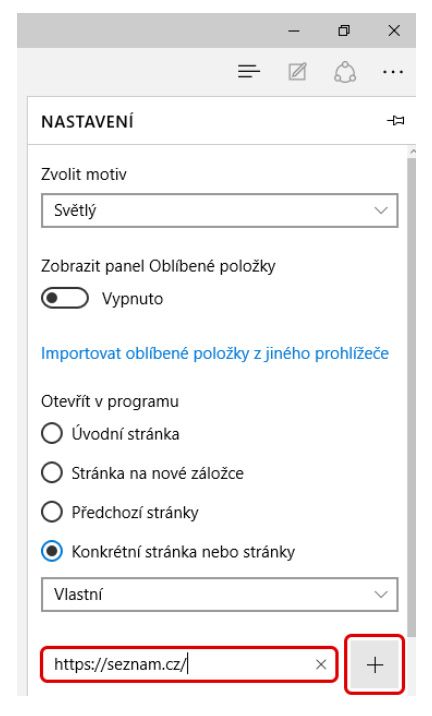
Edge
Internet Explorer
Velmi jednoduchá je změna domovské stránky v Internet Exploreru. V prohlížeči stačí kliknout na ikonu ozubeného kolečka, načež se rozbalí menu, ve kterém je potřeba vybrat myší Možnosti internetu. Na kartě Obecné, konkrétně v části Domovská stránka, je pak možné do textového pole vepsat požadovanou domovskou adresu.
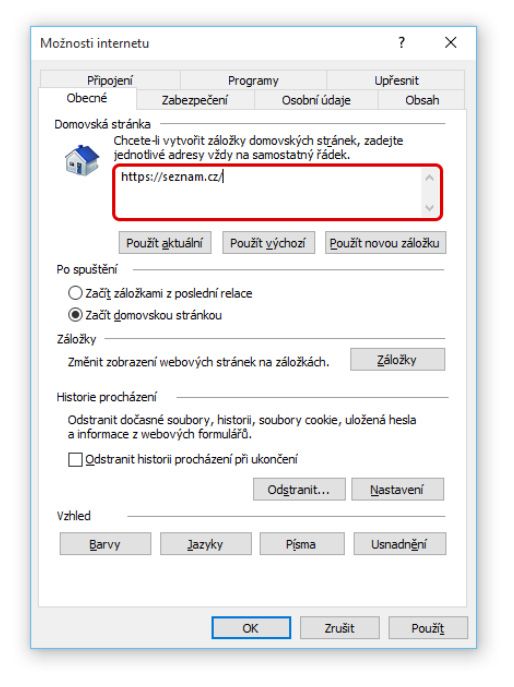
Internet Explorer
Chrome
V Chromu se domovská stránka nastavuje prostřednictvím ikonky se symbolem tří čárek nad sebou. Ta se ukrývá v pravém horním rohu prohlížeče. V rozbaleném menu je pak nutné zvolit Nastavení a v části Při spuštění zaškrtnout Otevřít konkrétní stránku nebo skupinku stránek. I když název může být matoucí, zajímat nás bude právě Skupina stránek. I pod touto volbou je totiž možné zadat pouze jednu jedinou adresu. Ta bude zároveň domovská.
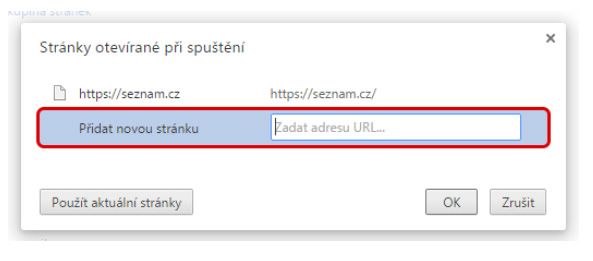
Chrome
Firefox
Jak je z řádků výše patrné, v každém prohlížeči se nastavení ukrývá vždy pod trochu jinou nabídkou. A jinak tomu není ani u Firefoxu. U něj domovskou stránku nastavíte tak, že v pravém horním rohu klikněte na tlačítko s třemi čárkami nad sebou a zvolíte Možnosti. V části Obecné pak stačí vyplnit do řádku Domovská stránka požadovanou adresu.
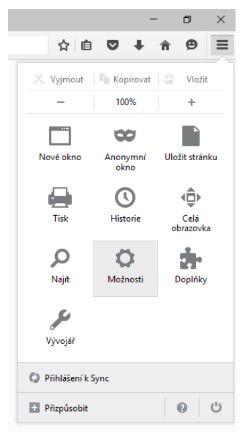
Firefox
Safari
Změnit domovskou stránku je samozřejmě možné i v Safari. V tomto webovém browseru je potřeba kliknout do levého horního rohu na logo s nápisem Safari a v rozbaleném menu vybrat Předvolby. Na kartě Obecné nejprve v poli V novém okně otevřít vyberte Domovskou stránku. Do políčka Domovská stránka pak stačí vepsat novou domovskou adresu.
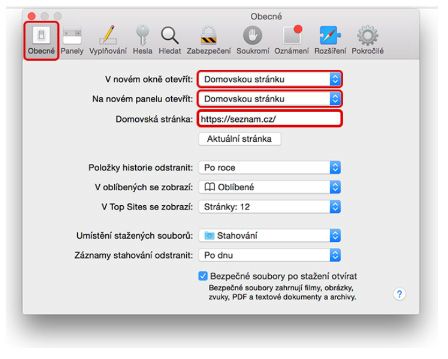
Safari
Opera
V Opeře se domovská stránka nastavuje v levém horním rohu. Po kliknutí na název Opera zvolte v rozbaleném menu Nastavení. V sekci Při spuštění zvolte Otevřít určitou stránku nebo sadu stránek a poté klikněte na Nastavit stránky. Do políčka Přidat novou stránku pak stačí vyplnit požadovaný web a kliknout na OK.
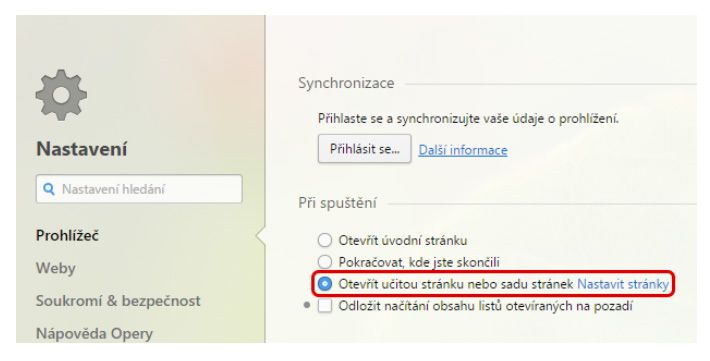
Opera
